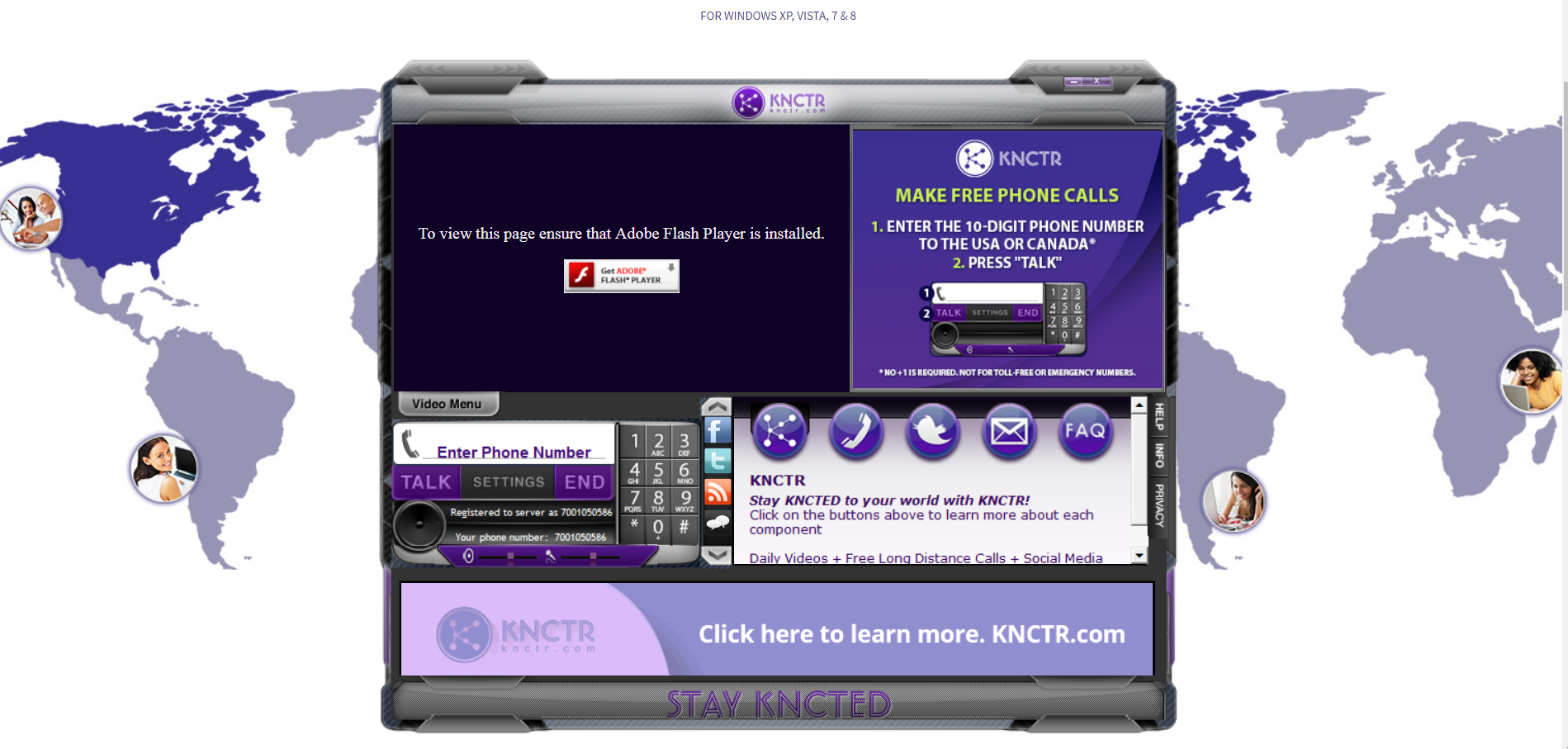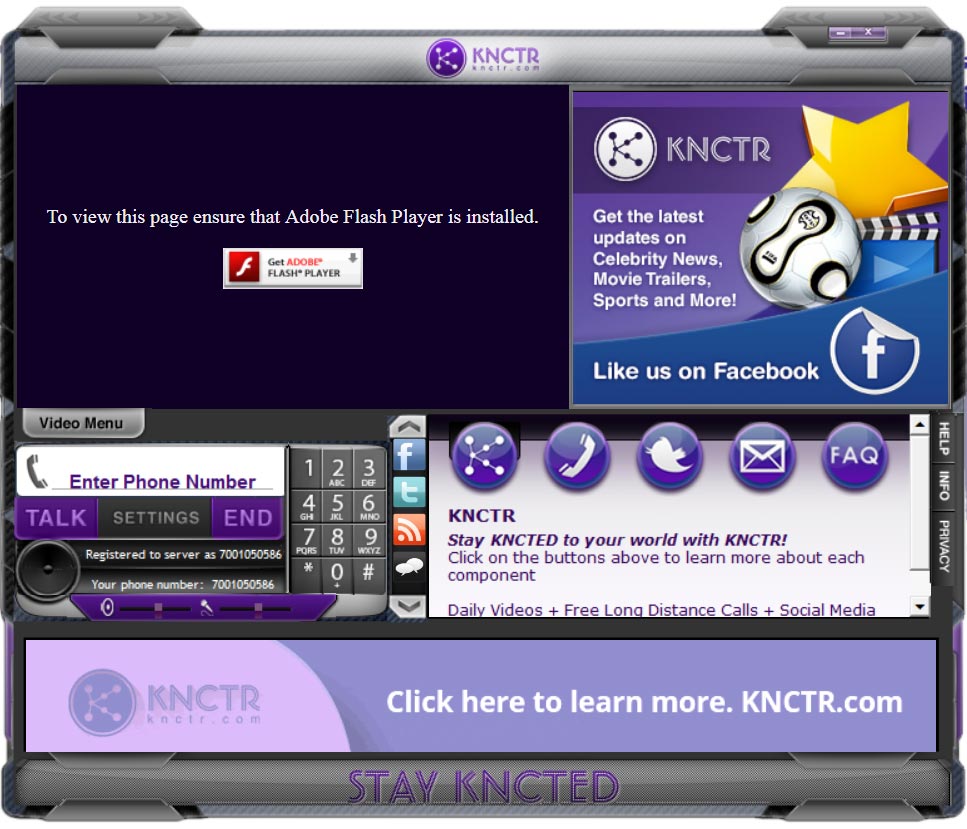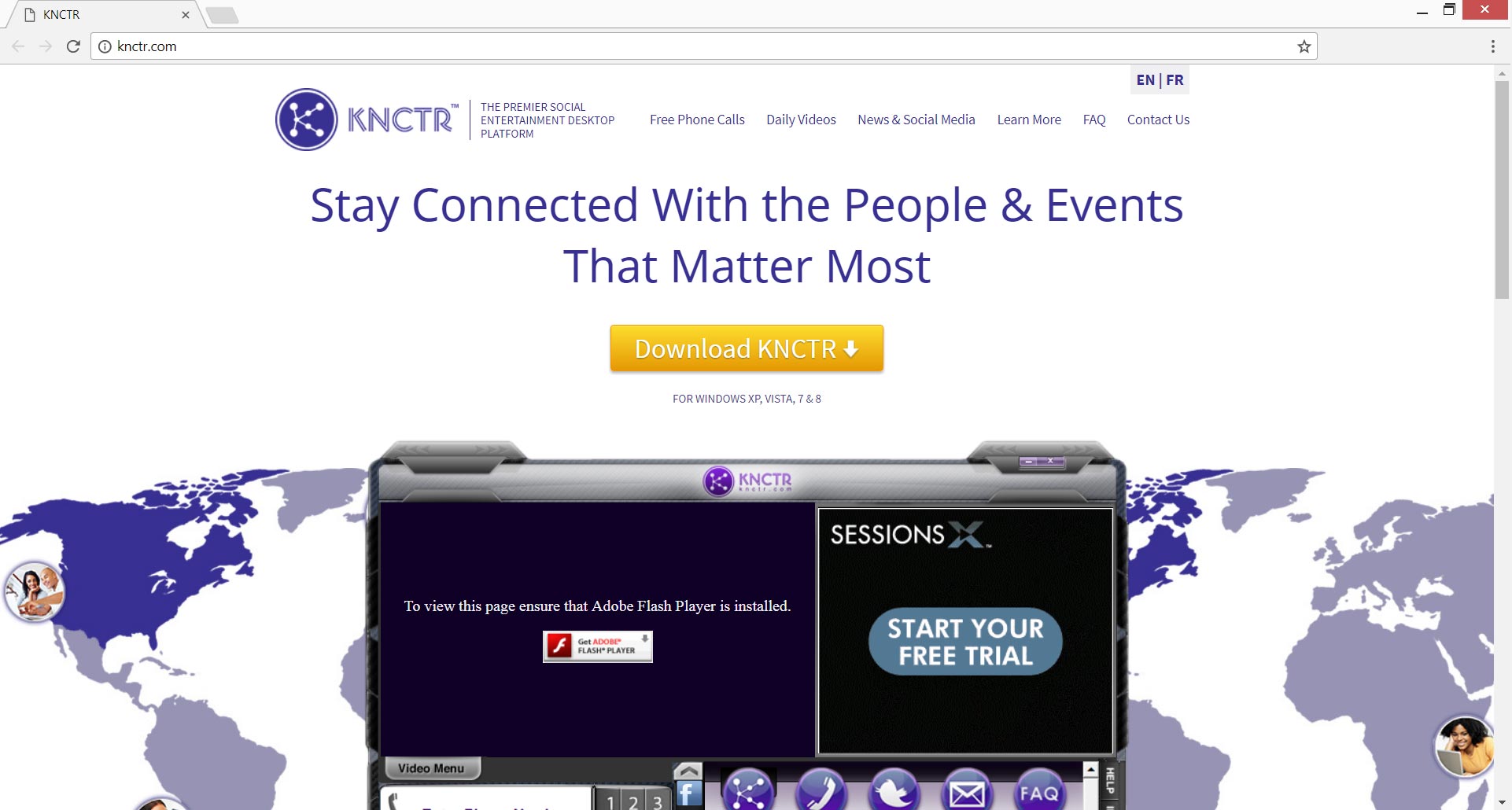Dit artikel onthult meer details over de bedrieglijke toepassing KNCTR evenals alle verwijdering stappen die u zullen helpen om efficiënt te ontdoen van de app.
Het KNCTR adware is een hardnekkig potentieel ongewenste programma dat Windows-gebruikers infecteert en levert een hoop vervelende advertenties en doelgerichte inhoud. De app is gekoppeld aan een website met dezelfde naam KNCTR.com eerder bezeten door het bedrijf Itibiti Ventures Inc. De primaire functie van de applicatie zelf is absoluut gratis bellen in Noord-Amerika te bieden.

bedreiging Samenvatting
| Naam | KNCTR |
| Type | Adware, PUP |
| Korte Omschrijving | De app kan openen op elk systeem start en zijn moeilijk te verwijderen. Het zou een veel reclame registreert gegevens over u genereert. |
| Symptomen | Je blijft het zien van advertenties in de app en uw browser, zoals pop-ups, pop-unders, enquêtes, in-page advertenties, etc. Je kunt merken vertraagde systeem performacne. |
| Distributie Methode | Freeware Installations, gebundelde pakketten |
| Detection Tool |
Zien of je systeem is getroffen door malware
Download
Malware Removal Tool
|
| Gebruikerservaring | Word lid van onze Forum om te bespreken KNCTR. |

Radiospick.net - Distributie
Third-party installatie opstellingen worden meestal gebruikt voor KNCTR adware distributie. De adware kan het systeem binnendringen via gebundelde pakketten of installatie opstellingen van gratis apps. De installatie opstellingen van dergelijke misleidende apps worden meestal door gebrek aan extra onderdelen wilt installeren set. Deze ongewenste na-effect kunnen worden vermeden als je het selecteren Advanced / Custom Installeer opties elke keer dat u besluit om een nieuw programma te installeren op de pc. Er moet je in staat om te kiezen uit alle ongewenste componenten en de installatie ervan te voorkomen.
De rogue KNCTR app wordt ook gedistribueerd via haar website KNCTR.com waar iedereen die wil de app kan het downloaden. Echter, het merendeel van de gebruikers besmet met de adware ongemerkt via andere schaduwrijke leveringspraktijken. Onder hen zijn kwaadaardige advertenties, browser redirects, verdachte browser extensies en het delen van bestanden diensten.

KNCRT Adware - Insight
De makers van KNCRT presenteren het als een handige app die onbeperkt gratis bellen biedt overal in Noord-Amerika. Alles wat je nodig hebt is een apparaat aangesloten op de internetverbinding en de app op de pc zijn geïnstalleerd. Om het nog aantrekkelijker ontwikkelaars hadden de mogelijkheid om populaire video's met celebrity nieuws te kijken toegevoegd, sport-, filmtrailers zelfs toegang tot populaire sociale netwerken direct vanuit de app. Goed, we moeten toegeven dat al deze “awesome” functies maken van de functie ziet er heel legitiem en nuttig. Echter, Het is geclassificeerd als een mogelijk ongewenst programma dat sluipt in uw systeem en zorgt voor de blijvende aanwezigheid op. Dus het kan registersleutels te wijzigen om de automatische uitvoering die op elke Windows-systeem start.
Echter, niets komt voor gratis in dit leven recht? Eigenlijk, de prijs die u betaalt is toegang tot uw gegevens en het apparaat. Ja, het primaire doel van KNCRT adware is om verschillende gegevens met betrekking tot het gebruik van de app en uw surfgedrag verzamelen. Dus laten we u op de hoogte dat het gereedschap houdt alle gebelde nummers, duur van de gesprekken, en andere details over de data servers.
Aangezien de tool is compatibel met Windows XP, UITZICHT, 7 & 8 het kan computers die deze besturingssystemen hebt geïnstalleerd invloed. de website, anderzijds, kan verschijnen tijdens uw online browsersessies. De omleidingen naar KNCTR.com kan ofwel worden veroorzaakt door de adware of een browser extensie door KNCTR geïnstalleerd.
De website kan ook het genereren van veel advertenties en gesponsorde inhoud wanneer u online bent. Alle browsers die gevaar zouden kunnen zijn: Mozilla Firefox, Google Chrome, Internet Explorer en Safari.

KNCTR.com - Privacy Policy
Het privacybeleid van de KNCTR kan u vinden op de website KNCTR.com. Het is toegankelijk vanaf de onderkant van de belangrijkste site pagina. Het beleid laat zien dat het bedrijf eigenaar van de app is Itibiti Ventures Inc. Echter, als de laatste update van de sectie was in juni 2013 het kon niet worden beschouwd als een relevant op dit punt te zijn. In het beleid, wordt gesteld dat het bedrijf verzamelt specifieke persoonlijke en niet-persoonlijke gegevens van u. Dus bij de registratie wordt u gevraagd om:
- Je volledige naam
- Jouw e-mailadres
- Uw fysiek adres
- Contactgegevens informatie
- Zip / Postcode
- Land van verblijf
- Mobiele telefoonnummer
- Geboortedatum
Bovendien, de adware kan u vragen om persoonlijke financiële gegevens zoals PayPal rekening en credit card informatie om toegang te krijgen tot hun premium services. Let op dit is echt riskant want er is geen garantie dat ze zullen blijven de administratie op te slaan en je kan ernstige financiële verliezen lijden. Adverteerders van services van derden kunnen ook een deel van de informatie als de polis staat te verkrijgen:
..kan het nodig zijn om uw persoonlijke en verkeersgegevens delen met leveranciers of andere dienstverleners, partners, carriers, distributeurs, bank- en / of de verwerking van betalingen organisaties.
We kunnen ook uw persoonlijke gegevens voor het verlenen van de gevraagde diensten die afkomstig zijn van een verwante of gelieerde onderneming te delen.

Verwijderen KNCTR Adware
Hoewel de nare KNCTR applicatie is niet een virus, maar gewoon een adware de verwijdering ervan is zeer aan te bevelen omdat het in gevaar brengt uw online privacy en het systeem, alsmede. Hieronder vindt u een gedetailleerde stap-voor-stap handleiding die laat zien hoe je KNCTR adware te verwijderen uit de PC en alle betrokken browsers kan zien. In gedachten hebben dat KNCTR is echt een hardnekkige app, zodat je eerst de PC in de veilige modus moet beginnen en vervolgens verder met het verwijderen. U kunt dit doen door de instructies in stap één “Start uw pc in veilige modus". Pas na de uitvoering van alle genoemde maatregelen, de KNCTR wordt volledig verwijderd uit het systeem.
- Windows
- Mac OS X
- Google Chrome
- Mozilla Firefox
- Microsoft Edge
- Safari
- Internet Explorer
- Stop Push Pop-ups
Hoe KNCTR uit Windows te verwijderen.
Stap 1: Scannen op KNCTR met SpyHunter Anti-Malware Tool



Stap 2: Start uw pc op in de veilige modus





Stap 3: Verwijder KNCTR en bijbehorende software van Windows
Verwijderstappen voor Windows 11



Verwijderstappen voor Windows 10 en oudere versies
Hier is een methode om in een paar eenvoudige stappen die moeten in staat zijn om de meeste programma's te verwijderen. Geen probleem als u Windows 10, 8, 7, Vista of XP, die stappen zal de klus te klaren. Slepen van het programma of de map naar de prullenbak kan een zeer slechte beslissing. Als je dat doet, stukjes van het programma worden achtergelaten, en dat kan leiden tot een instabiel werk van uw PC, fouten met het bestandstype verenigingen en andere onaangename activiteiten. De juiste manier om een programma te krijgen van je computer is deze ook te verwijderen. Om dat te doen:


 Volg de instructies hierboven en u zult succesvol kan verwijderen de meeste programma's.
Volg de instructies hierboven en u zult succesvol kan verwijderen de meeste programma's.
Stap 4: Maak alle registers schoon, Created by KNCTR on Your PC.
De doorgaans gericht registers van Windows-machines zijn de volgende:
- HKEY_LOCAL_MACHINE Software Microsoft Windows CurrentVersion Run
- HKEY_CURRENT_USER Software Microsoft Windows CurrentVersion Run
- HKEY_LOCAL_MACHINE Software Microsoft Windows CurrentVersion RunOnce
- HKEY_CURRENT_USER Software Microsoft Windows CurrentVersion RunOnce
U kunt ze openen door het openen van het Windows-register-editor en met weglating van alle waarden, aangemaakt door KNCTR er. Dit kan gebeuren door de stappen onder:


 Tip: Om een virus gecreëerd waarde te vinden, U kunt met de rechtermuisknop op te klikken en klik op "Wijzigen" om te zien welk bestand het is ingesteld om te werken. Als dit het virus bestand locatie, Verwijder de waarde.
Tip: Om een virus gecreëerd waarde te vinden, U kunt met de rechtermuisknop op te klikken en klik op "Wijzigen" om te zien welk bestand het is ingesteld om te werken. Als dit het virus bestand locatie, Verwijder de waarde.
Video Removal Guide for KNCTR (Windows).
Verwijder KNCTR van Mac OS X.
Stap 1: Deïnstalleren KNCTR en verwijder gerelateerde bestanden en objecten





Uw Mac toont dan een lijst met items die automatisch worden gestart wanneer u zich aanmeldt. Kijk op verdachte apps aan of overeenstemt met KNCTR. Controleer de app die u wilt stoppen automatisch worden uitgevoerd en selecteer vervolgens op de Minus ("-") icoon om het te verbergen.
- Ga naar vinder.
- In de zoekbalk typt u de naam van de app die u wilt verwijderen.
- Boven de zoekbalk veranderen de twee drop down menu's om "System Files" en "Zijn inbegrepen" zodat je alle bestanden in verband met de toepassing kunt zien die u wilt verwijderen. Houd er rekening mee dat sommige van de bestanden kunnen niet worden gerelateerd aan de app, zodat heel voorzichtig welke bestanden u wilt verwijderen.
- Als alle bestanden zijn gerelateerd, houd de ⌘ + A knoppen om ze te selecteren en dan rijden ze naar "Trash".
In het geval dat u KNCTR niet kunt verwijderen via Stap 1 bovenstaand:
In het geval dat u niet het virus bestanden en objecten in uw Applications of andere plaatsen waar we hierboven hebben laten zien te vinden, kunt u handmatig zoeken voor hen in de bibliotheken van je Mac. Maar voordat je dit doet, Lees de disclaimer hieronder:



U kunt dezelfde procedure herhalen met de volgende andere: Bibliotheek directories:
→ ~ / Library / LaunchAgents
/Library / LaunchDaemons
Tip: ~ Er is met opzet, omdat het leidt tot meer LaunchAgents.
Stap 2: Scan for and remove KNCTR files from your Mac
Als u worden geconfronteerd met problemen op je Mac als gevolg van ongewenste scripts en programma's zoals KNCTR, de aanbevolen manier van het elimineren van de dreiging is met behulp van een anti-malware programma. SpyHunter voor Mac biedt geavanceerde beveiligingsfuncties samen met andere modules die de beveiliging van uw Mac verbeteren en in de toekomst beschermen.
Video Removal Guide for KNCTR (Mac)
Verwijder KNCTR uit Google Chrome.
Stap 1: Start Google Chrome en open het drop-menu

Stap 2: Beweeg de cursor over "Gereedschap" en vervolgens het uitgebreide menu kiest "Extensions"

Stap 3: Van de geopende "Extensions" menu vinden de ongewenste uitbreiding en klik op de "Verwijderen" knop.

Stap 4: Nadat de extensie wordt verwijderd, Google Chrome opnieuw starten door het sluiten van de rode "X" knop aan de rechter bovenhoek en opnieuw starten.
Verwijder KNCTR van Mozilla Firefox.
Stap 1: Start Mozilla Firefox. Open het menu venster:

Stap 2: Selecteer "Add-ons" symbool uit het menu.

Stap 3: Selecteer de ongewenste uitbreiding en klik op "Verwijderen"

Stap 4: Nadat de extensie wordt verwijderd, herstart Mozilla Firefox door het sluiten van de rode "X" knop aan de rechter bovenhoek en opnieuw starten.
Verwijder KNCTR van Microsoft Edge.
Stap 1: Start Edge-browser.
Stap 2: Open het drop-menu door op het pictogram in de rechterbovenhoek te klikken.

Stap 3: Uit het drop menu selecteren "Extensions".

Stap 4: Kies de vermoedelijke kwaadaardige extensie die u wilt verwijderen en klik vervolgens op het tandwielpictogram.

Stap 5: Verwijder de kwaadaardige extensie door naar beneden te scrollen en vervolgens op Verwijderen te klikken.

Verwijder KNCTR uit Safari
Stap 1: Start de Safari-app.
Stap 2: Na uw muis cursor naar de bovenkant van het scherm, klik op de Safari-tekst om het vervolgkeuzemenu te openen.
Stap 3: Vanuit het menu, Klik op "Voorkeuren".

Stap 4: Nadien, selecteer het tabblad 'Extensies'.

Stap 5: Klik eenmaal op de extensie die u wilt verwijderen.
Stap 6: Klik op 'Verwijderen'.

Een pop-up venster waarin wordt gevraagd om een bevestiging te verwijderen de verlenging. Kiezen 'Uninstall' opnieuw, en KNCTR wordt verwijderd.
Verwijder KNCTR van Internet Explorer.
Stap 1: Start Internet Explorer.
Stap 2: Klik op het tandwielpictogram met het label 'Extra' om het vervolgkeuzemenu te openen en selecteer 'Invoegtoepassingen beheren'

Stap 3: In het venster 'Invoegtoepassingen beheren'.

Stap 4: Selecteer de extensie die u wilt verwijderen en klik vervolgens op 'Uitschakelen'. Een pop-up venster zal verschijnen om u te informeren dat u op het punt om de geselecteerde extensie uit te schakelen zijn, en wat meer add-ons kan net zo goed worden uitgeschakeld. Laat alle vakjes aangevinkt, en klik op 'Uitschakelen'.

Stap 5: Nadat de ongewenste uitbreiding is verwijderd, herstart Internet Explorer door het te sluiten via de rode 'X'-knop in de rechterbovenhoek en start het opnieuw.
Verwijder pushmeldingen uit uw browsers
Schakel pushmeldingen van Google Chrome uit
Om pushberichten uit de Google Chrome-browser uit te schakelen, volgt u de onderstaande stappen:
Stap 1: Ga naar Instellingen in Chrome.

Stap 2: In Instellingen, selecteer “Geavanceerde instellingen":

Stap 3: Klik "Inhoudsinstellingen":

Stap 4: Open "meldingen":

Stap 5: Klik op de drie stippen en kies Blokkeren, Bewerken of opties verwijderen:

Verwijder pushmeldingen in Firefox
Stap 1: Ga naar Firefox-opties.

Stap 2: Ga naar Instellingen", typ "meldingen" in de zoekbalk en klik op "Instellingen":

Stap 3: Klik op "Verwijderen" op een site waarvan u de meldingen wilt verwijderen en klik op "Wijzigingen opslaan"

Stop pushmeldingen op Opera
Stap 1: In opera, pers ALT + P om naar Instellingen te gaan.

Stap 2: In Zoeken instellen, typ "Inhoud" om naar Inhoudsinstellingen te gaan.

Stap 3: Open Meldingen:

Stap 4: Doe hetzelfde als met Google Chrome (hieronder uitgelegd):

Elimineer pushmeldingen op Safari
Stap 1: Open Safari-voorkeuren.

Stap 2: Kies het domein waar u graag push-pop-ups naartoe wilt en verander naar "Ontkennen" van "Toestaan".
KNCTR-FAQ
What Is KNCTR?
The KNCTR threat is adware or browser redirect virus.
Het kan uw computer aanzienlijk vertragen en advertenties weergeven. Het belangrijkste idee is dat uw informatie waarschijnlijk wordt gestolen of dat er meer advertenties op uw apparaat verschijnen.
De makers van dergelijke ongewenste apps werken met pay-per-click-schema's om ervoor te zorgen dat uw computer risicovolle of verschillende soorten websites bezoekt waarmee ze geld kunnen genereren. Dit is de reden waarom het ze niet eens kan schelen welke soorten websites in de advertenties worden weergegeven. Dit maakt hun ongewenste software indirect riskant voor uw besturingssysteem.
What Are the Symptoms of KNCTR?
Er zijn verschillende symptomen waar u op moet letten wanneer deze specifieke dreiging en ook ongewenste apps in het algemeen actief zijn:
Symptoom #1: Uw computer kan traag worden en over het algemeen slechte prestaties leveren.
Symptoom #2: Je hebt werkbalken, add-ons of extensies in uw webbrowsers die u zich niet kunt herinneren.
Symptoom #3: Je ziet alle soorten advertenties, zoals door advertenties ondersteunde zoekresultaten, pop-ups en omleidingen om willekeurig te verschijnen.
Symptoom #4: Je ziet geïnstalleerde apps automatisch op je Mac draaien en je herinnert je niet meer dat je ze hebt geïnstalleerd.
Symptoom #5: U ziet verdachte processen in uw Taakbeheer.
Als u een of meer van deze symptomen ziet, dan raden beveiligingsexperts aan om je computer te controleren op virussen.
Welke soorten ongewenste programma's zijn er?
Volgens de meeste malware-onderzoekers en cyberbeveiligingsexperts, de bedreigingen die momenteel van invloed kunnen zijn op uw apparaat kunnen zijn frauduleuze antivirussoftware, adware, browser hijackers, clickers, nep-optimizers en alle vormen van PUP's.
Wat te doen als ik een "virus" like KNCTR?
Met een paar simpele handelingen. Eerst en vooral, het is absoluut noodzakelijk dat u deze stappen volgt:
Stap 1: Zoek een veilige computer en verbind het met een ander netwerk, niet degene waarin je Mac is geïnfecteerd.
Stap 2: Verander al uw wachtwoorden, beginnend met uw e-mailwachtwoorden.
Stap 3: in staat stellen twee-factor authenticatie ter bescherming van uw belangrijke accounts.
Stap 4: Bel uw bank naar uw creditcardgegevens wijzigen (geheime code, etc.) als je je creditcard hebt bewaard voor online winkelen of online activiteiten hebt gedaan met je kaart.
Stap 5: Zorg ervoor dat bel uw ISP (Internetprovider of provider) en hen vragen om uw IP-adres te wijzigen.
Stap 6: Verander jouw Wifi wachtwoord.
Stap 7: (Facultatief): Zorg ervoor dat u alle apparaten die op uw netwerk zijn aangesloten op virussen scant en herhaal deze stappen als ze worden getroffen.
Stap 8: Installeer anti-malware software met realtime bescherming op elk apparaat dat u heeft.
Stap 9: Probeer geen software te downloaden van sites waar u niets van af weet en blijf er vanaf websites met een lage reputatie in het algemeen.
Als u deze aanbevelingen opvolgt, uw netwerk en alle apparaten zullen aanzienlijk veiliger worden tegen alle bedreigingen of informatie-invasieve software en ook in de toekomst virusvrij en beschermd zijn.
How Does KNCTR Work?
Eenmaal geïnstalleerd, KNCTR can data verzamelen gebruik trackers. Deze gegevens gaan over uw surfgedrag op internet, zoals de websites die u bezoekt en de zoektermen die u gebruikt. Vervolgens wordt het gebruikt om u te targeten met advertenties of om uw gegevens aan derden te verkopen.
KNCTR can also andere schadelijke software naar uw computer downloaden, zoals virussen en spyware, die kunnen worden gebruikt om uw persoonlijke gegevens te stelen en risicovolle advertenties weer te geven, die kunnen doorverwijzen naar virussites of oplichting.
Is KNCTR Malware?
De waarheid is dat PUP's (adware, browser hijackers) zijn geen virussen, maar kan net zo gevaarlijk zijn omdat ze u mogelijk laten zien en omleiden naar malwarewebsites en oplichtingspagina's.
Veel beveiligingsexperts classificeren potentieel ongewenste programma's als malware. Dit komt door de ongewenste effecten die PUP's kunnen veroorzaken, zoals het weergeven van opdringerige advertenties en het verzamelen van gebruikersgegevens zonder medeweten of toestemming van de gebruiker.
About the KNCTR Research
De inhoud die we publiceren op SensorsTechForum.com, this KNCTR how-to removal guide included, is het resultaat van uitgebreid onderzoek, hard werken en de toewijding van ons team om u te helpen de specifieke, adware-gerelateerd probleem, en herstel uw browser en computersysteem.
How did we conduct the research on KNCTR?
Houd er rekening mee dat ons onderzoek is gebaseerd op onafhankelijk onderzoek. We hebben contact met onafhankelijke beveiligingsonderzoekers, waardoor we dagelijks updates ontvangen over de nieuwste malware, adware, en definities van browserkapers.
Bovendien, the research behind the KNCTR threat is backed with VirusTotal.
Om deze online dreiging beter te begrijpen, raadpleeg de volgende artikelen die deskundige details bieden:.